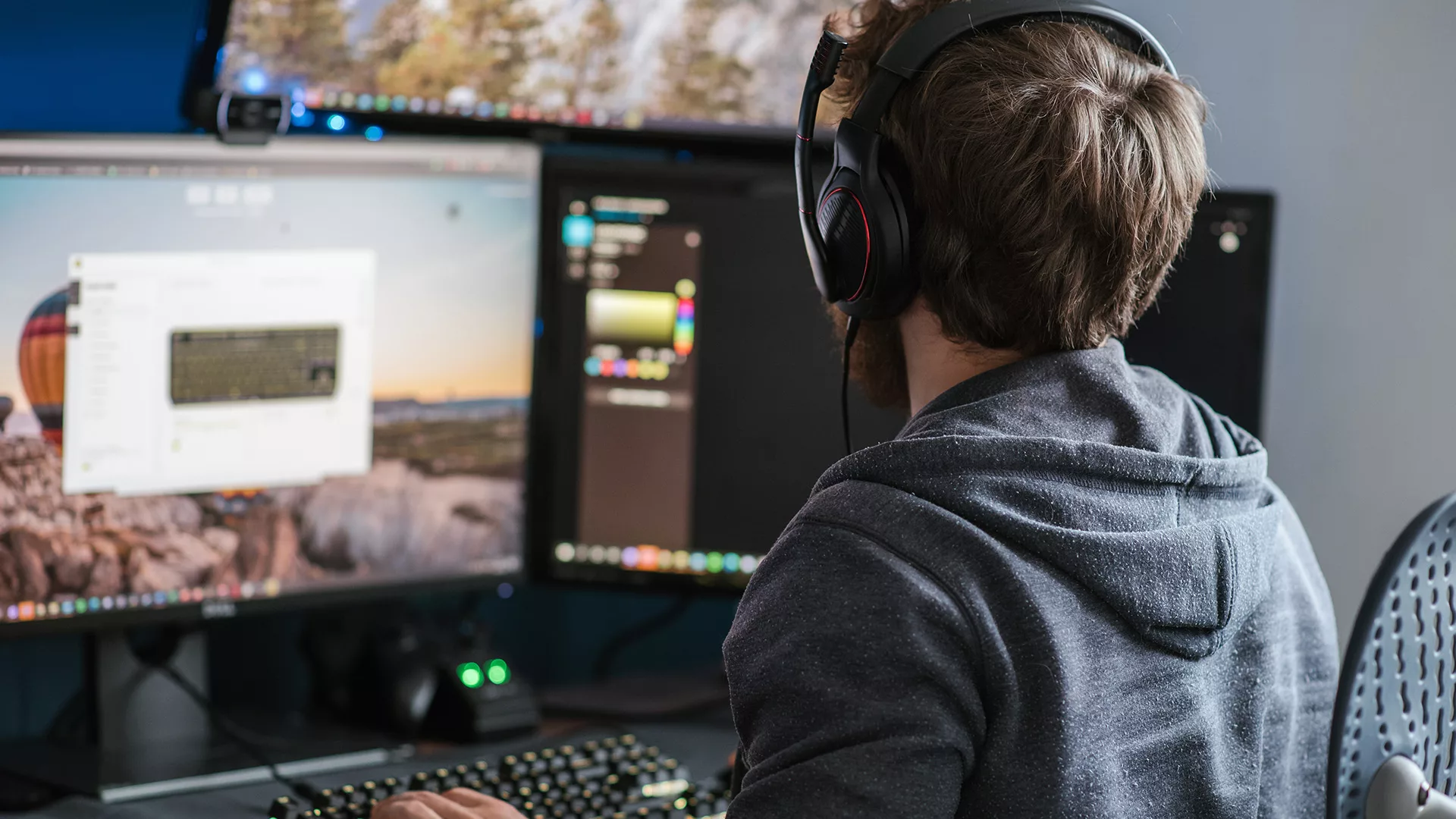En el mundo de la informática cotidiana, pocas frases se repiten tanto como “este sistema consume mucha RAM” o “Linux es más liviano que Windows”. Pero, ¿qué tan cierto es eso? ¿Qué significa realmente cuando abrimos el administrador de tareas o usamos htop y vemos una gran parte de la memoria en uso? ¿Está el sistema mal optimizado, o está haciendo su trabajo?
Durante años, muchas personas han interpretado mal lo que muestran los gráficos de uso de RAM. Es un clásico: “¡Mi sistema usa 6 GB de RAM sin abrir nada!”. Este tipo de afirmaciones surgen de una visión incompleta o errónea sobre cómo los sistemas modernos gestionan la memoria, especialmente desde la época en que Windows XP o incluso Windows 98 eran los reyes del escritorio.
En este artículo vamos a desentrañar todo esto, explicando claramente cómo interpretan los sistemas operativos actuales la memoria RAM, qué significan realmente las cifras que vemos en el monitor de tareas o en comandos como free o top, y por qué usar mucha RAM no solo no es malo, sino que es lo deseable.
Que tu sistema use 8 de 16 GB de RAM no significa que estás en problemas. Todo lo contrario: significa que tu sistema está aprovechando la memoria que tiene para darte una mejor experiencia.
Los tiempos de medir rendimiento solo mirando la RAM “libre” se terminaron. Lo importante es entender el concepto de “memoria disponible”, que refleja lo que realmente tenés a disposición si una app lo necesita.
Los sistemas modernos no son ineficientes por usar RAM. Son inteligentes por aprovecharla. Y eso, lejos de ser un defecto, es una virtud.
¿Qué es la RAM y para qué se usa?
La RAM (memoria de acceso aleatorio) es un tipo de memoria volátil que almacena datos temporales que el sistema operativo y las aplicaciones necesitan para funcionar. Es muchísimo más rápida que un disco duro y bastante más veloz que un SSD, por lo que todo lo que el sistema pueda guardar en RAM, lo hará.
Pero esto no significa que usar RAM sea algo negativo o que indique que “estás quedándote sin memoria”.
¿Cuánta RAM pueden usar los programas?
Empecemos por algo fundamental: los sistemas operativos modernos no entregan toda la RAM a los programas de usuario. Tienen límites, reservan parte de la memoria para tareas del sistema, buffers, caché y más. Esto varía según la arquitectura (32 o 64 bits) y el diseño del kernel.
- En sistemas de 32 bits, el máximo direccionable por un proceso es de 4 GB, pero no todos esos gigas están disponibles para el usuario. Por ejemplo, Windows 32-bit tradicionalmente reservaba 2 GB para el sistema y 2 GB para aplicaciones, aunque esto se puede cambiar con opciones como 3GB y hasta 3,5GB.
- En Linux 32-bit, suele haber un mapeo de 3G para usuario y 1G para el kernel.
- En 64 bits, estos límites se amplían enormemente: pueden direccionarse decenas o cientos de terabytes, dependiendo del sistema (muchas veces es una limitación arbitraria y no de la arquitectura de 64bits).
Pero incluso en sistemas de 64 bits, no toda la RAM física está disponible para un proceso. El sistema necesita parte de ella para manejar buffers, controladores, caché de disco, memoria compartida, estructuras del kernel y más.
Conceptos clave en la gestión moderna de memoria
Linux: free, used, cached, available, free
Cuando usás el comando free -h en Linux, te vas a encontrar con columnas como estas:
total used free shared buff/cache available
Mem: 7.6G 1.2G 400M 120M 6.0G 6.5G
¿Y esto qué significa?
- used: la memoria utilizada por procesos activos.
- free: memoria completamente libre, sin uso alguno (¡y probablemente desaprovechada!).
- buff/cache: memoria usada para buffers y cacheos del sistema de archivos.
- available: una estimación de cuánta memoria podés usar sin que el sistema empiece a recurrir al swap (oh, cierto!, el swap, es un espacio en la unidad de almacenamiento que se usa como extensión de la memoria RAM, pero es mucho mas lento).
La clave está en buff/cache: esta memoria está “usada”, pero no por procesos. Es cacheo (son cosas que se usaron, o se estima se usaran, pero que en este momento no se usan), y si una aplicación necesita más RAM, esa porción se libera automáticamente. Así que si ves que tenés 6 GB “en uso” (cache) pero 6.5 GB “available”, estás más que bien.
¿Qué diferencia hay entre «used», «available» y «free»?
Como vimos antes, estos conceptos pueden ser confusos y mucha gente piensa que necesita instalar mas RAM en su PC porque tiene «poca memoria libre» (free), la confusión suele ser:
- Used: muchas veces incluye también lo cacheado, entonces parece que se está usando todo.
- Available: representa la RAM que podés usar realmente en ese momento.
- Free: representa la que no tiene nada cargado, ni siquiera cache.
Por eso, si solo mirás “used” vs “free” sin mirar “available”, vas a pensar que la RAM está al 80%, pero en realidad el sistema tiene todavía 70% disponible para vos.
Windows: “en uso”, “en espera”, “disponible”
En el Administrador de Tareas de Windows hay algunos términos parecidos:
- En uso (In Use): RAM usada directamente por procesos.
- Modificada (Modified): memoria que fue alterada pero no se ha guardado todavía en disco.
- En espera (Standby): memoria cacheada que puede ser liberada rápidamente.
- Libre (Free): memoria completamente libre.
- Disponible (Available): suma de «Standby» + «Free».
Al igual que Linux, Windows también cachea archivos y datos usados recientemente. Entonces, cuando ves que hay solo 1 GB libre, pero 5 GB disponibles, es porque Windows está usando parte de la RAM para acelerar el sistema (precarga de apps, archivos abiertos, etc.).
¿Por qué se cree que “el sistema usa mucha RAM”?: el mito que viene de los años 90
La raíz del mito viene de una época en la que el sistema operativo no manejaba la memoria de forma proactiva. Sistemas como Windows 95 o 98 eran mucho más “tontos”, incluso en Windows XP, la RAM se mantenía lo más libre posible: sólo asignaban memoria si una aplicación lo pedía, y la liberaban inmediatamente. Eso hacía que se vieran grandes cantidades de “RAM libre”, pero a costa de rendimiento. No había una política agresiva de cacheo. Entonces, uno podía ver 1 GB de RAM libre y sentirse “tranquilo”.
Hoy en día, tanto Linux como Windows prefieren usar la RAM disponible como caché, para evitar accesos innecesarios al disco. Esto mejora drásticamente la velocidad general del sistema, especialmente en operaciones repetidas.
Con los sistemas modernos (Windows 10, 11, Linux con kernel reciente) la filosofía actual es usar toda la RAM que puedas, todo el tiempo. Porque es la manera más eficiente de sacarle provecho al hardware.
Dejar RAM libre “por si acaso” es como tener una estantería vacía en un taller. En cambio, cachear archivos, bibliotecas, thumbnails, indexaciones, buffers de disco, etc., ayuda a que las cosas se abran más rápido y el sistema reaccione mejor.
Así que cuando alguien dice “¡mi sistema usa 8 GB de RAM sin hacer nada!”, la respuesta debería ser: ¡Perfecto, está funcionando como debe!
Entonces… ¿más RAM significa mejor rendimiento?
Depende. Si tenés menos RAM de la que necesitás, el sistema va a usar swap (una porcion del almacenamiento que se usa como una extension de RAM, donde el sistema pone lo que no esta usando en ese momento, asi deja en RAM lo que si usa), lo que es lento. Pero si tenés suficiente RAM y el sistema la usa como cache, eso acelera todo. Así que más RAM, en general, sí ayuda.
Pero el sistema no “anda lento” porque esté usando mucha RAM. En todo caso, anda lento porque no tiene suficiente RAM libre y está «swappeando«.
El mito de los “sistemas livianos”
Muchas veces se habla de que tal o cual sistema “es más liviano”. Pero ese mito suele basarse solo en la RAM visible como “usada” en el monitor de tareas. No es tan simple.
Un Linux con entorno XFCE puede mostrar 400 MB de uso apenas iniciado. Windows puede mostrar 1.8 GB. ¿Eso significa que Windows es más pesado? No necesariamente. Es cierto que de un sistema a otro, la cantidad de memoria necesaria puede variar, aún asi, que cargue mas cosas en cache no significa que realmente necesite toda esa memoria, lo hace para «agilizar el funcionamiento».
Podrías estar comparando un sistema sin servicios activados contra otro con 20 procesos en segundo plano. O podrías estar comparando cacheos completamente diferentes.
El mejor parámetro no es “la RAM usada”, sino cómo reacciona el sistema cuando abrís una app pesada, cuando haces multitarea o cuando jugás un videojuego.
Es posible que el mismo sistema, instalado en dos maquinas con diferente cantidad de memoria, ocupen diferentes cantidades de RAM, usando mucha más memoria en la maquina que tiene más RAM, con la finalidad de dejar algunas cosas precargadas para cuando se necesiten.
La próxima vez que abras el administrador de tareas y veas la RAM “ocupada”, recordá: más RAM libre no es mejor. Mejor es que tu RAM trabaje para vos.